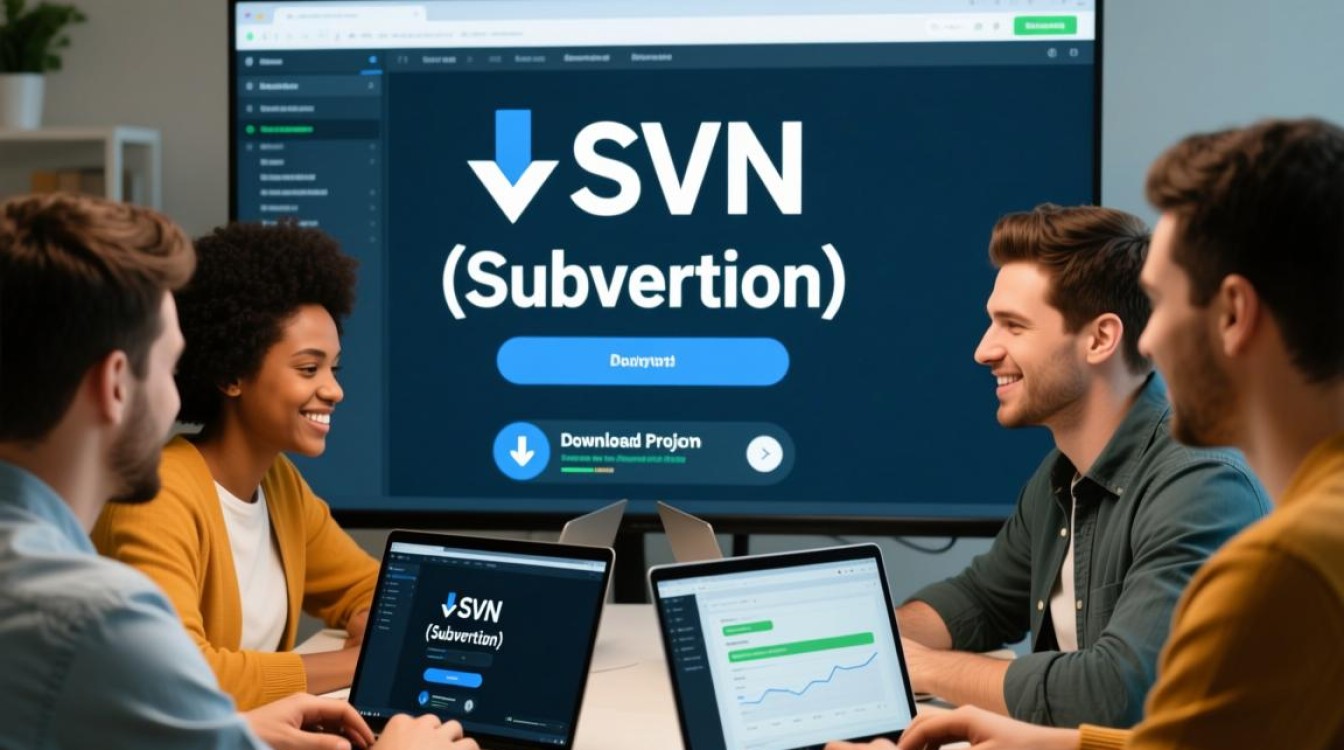在团队协作和项目管理中,SVN(Subversion)作为一种版本控制系统被广泛应用,用户在使用SVN下载项目时,可能会遇到各种报错问题,影响工作效率,本文将详细分析SVN下载项目时常见的报错类型、可能原因及解决方案,帮助用户快速定位并解决问题。

SVN下载项目报错的常见类型
SVN下载项目报错通常表现为连接失败、权限不足、资源冲突等不同形式,根据错误提示,可以大致分为以下几类:
- 连接超时或网络问题:提示“Connection timed out”或“Unable to connect to repository”。
- 认证失败:显示“Authentication failed”或“403 Forbidden”。
- 资源不存在:提示“Repository moved”或“File not found”。
- 冲突或锁定问题:报“Working copy locked”或“Update conflict”。
了解这些错误类型有助于用户初步判断问题根源,从而采取针对性措施。
连接超时或网络问题的原因及解决方法
可能原因
- 网络连接不稳定或防火墙阻止SVN端口(默认3690)。
- SVN服务器地址配置错误或服务器宕机。
- 本地网络代理设置未正确配置。
解决方案
- 检查网络连接,确保能正常访问互联网或内网SVN服务器。
- 确认SVN服务器地址是否正确,可通过浏览器访问服务器地址测试。
- 关闭防火墙或添加SVN端口到例外列表,或配置代理服务器(如
svn --config-option servers:global:http-proxy-host=代理地址)。
认证失败的原因及解决方法
可能原因
- 用户名或密码错误。
- SVN服务器未配置正确的权限或用户账户被禁用。
- 使用HTTPS协议时,证书验证失败。
解决方案
- 核对用户名和密码,确保大小写正确且无多余空格。
- 联系SVN管理员确认账户状态及权限配置。
- 若为证书问题,可通过
--trust-server-cert参数跳过证书验证(不推荐生产环境使用),或手动安装服务器证书到本地信任存储区。
资源不存在的错误及处理方法
可能原因
- 项目路径输入错误或已被删除。
- SVN仓库地址发生变更(如迁移或重命名)。
- 本地工作副本与服务器版本不一致。
解决方案
- 检查SVN URL是否正确,可通过
svn list命令列出仓库内容验证。 - 确认仓库地址是否变更,联系管理员获取最新URL。
- 若本地工作副本过期,尝试
svn update或重新 checkout 最新版本。
冲突或锁定问题的解决步骤
可能原因
- 多人编辑同一文件且未及时同步,导致冲突。
- 上次操作异常中断(如强制关闭SVN客户端),工作副本被锁定。
解决方案
- 对于冲突文件,使用
svn resolved命令标记冲突已解决,或手动编辑文件后提交。 - 若提示工作副本被锁定,执行
svn cleanup命令清理锁定状态,必要时删除.svn目录重新 checkout。
其他常见报错及应对策略
- “Checksum mismatch”错误:通常因文件损坏或服务器版本不一致导致,可尝试
svn update --force强制更新。 - “Previous operation has not finished”错误:SVN进程未完全退出,结束相关进程后重试。
- 磁盘空间不足:清理本地磁盘或选择其他路径下载项目。
预防措施与最佳实践
为减少SVN下载报错的发生,建议采取以下措施:
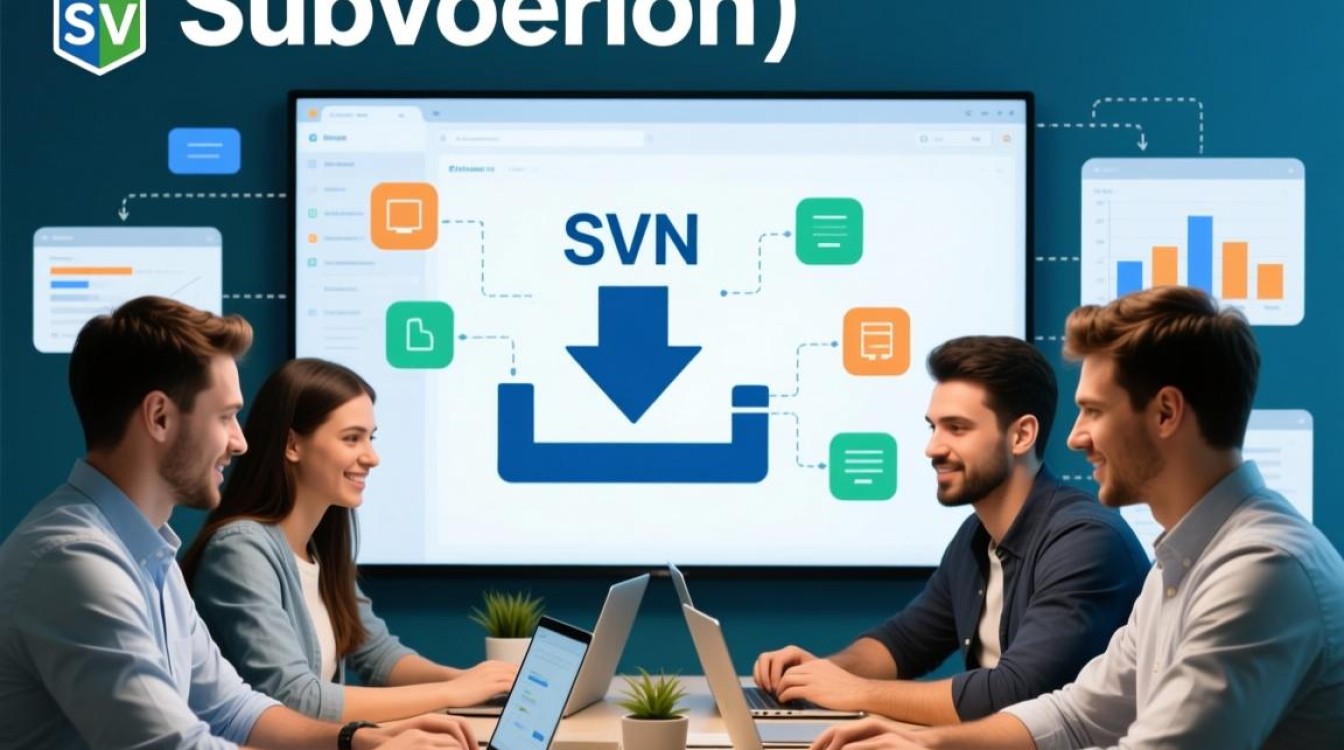
- 定期更新SVN客户端至最新版本,避免兼容性问题。
- 使用稳定的网络环境,避免在下载过程中断开连接。
- 遵循团队版本控制规范,及时提交和更新代码,减少冲突。
- 备份重要工作副本,防止数据丢失。
相关问答FAQs
Q1: SVN下载时提示“E175002: Unable to connect to a repository at URL”如何解决?
A1: 此错误通常为网络或URL问题,首先检查URL是否正确(可通过浏览器访问测试),然后确认网络连接是否正常,或尝试更换网络环境,若使用内网SVN,需确保防火墙允许3690端口通信,若问题依旧,可能是服务器宕机,联系管理员确认服务状态。
Q2: SVN下载过程中出现“E155037: Previous operation has not finished; run 'cleanup' if it was interrupted”怎么办?
A2: 此错误表示SVN进程异常中断导致工作副本被锁定,解决方法是进入项目目录,执行svn cleanup命令清理临时文件和锁定状态,若仍无效,可尝试删除隐藏的.svn目录后重新 checkout 项目,但需注意此操作会丢失本地修改记录。